Kif tiffissa l-iżball tal-iskrin blu tal-Windows?
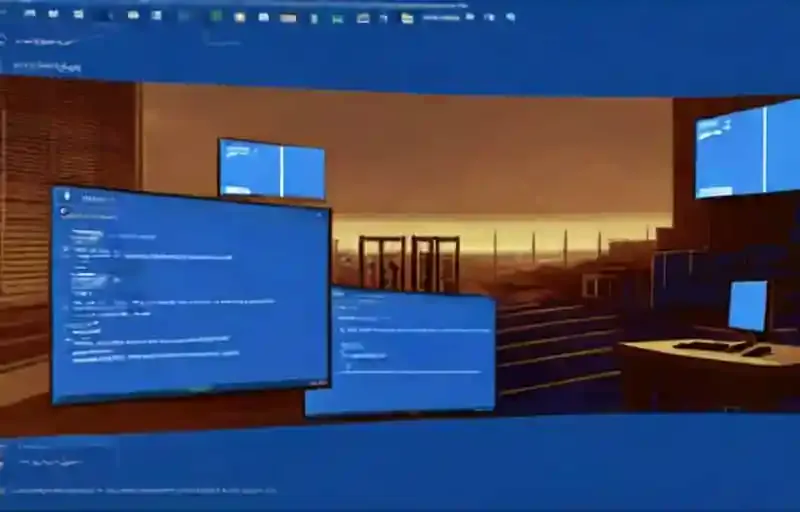
X'inhu skrin blu fil-Windows? Kif tirranġa l-iżbalji tal-iskrin blu? Hawnhekk nispjegaw kif tiffissa din il-problema komuni tal-Windows f'dan l-artikolu. L-iżball tal-iskrin blu tal-Windows, jew fi kliem ieħor l-iżball tal-iskrin blu tal-mewt (BSOD), huwa xi ħaġa li kull utent tal-Windows iltaqa 'mill-inqas darba. Huwa frustranti għaliex il-problema ħafna drabi hija diffiċli biex issolvi l-problemi u tista 'tidher minn imkien.
Ejja issa neżaminaw x'jista 'jikkawża l-iżball tal-iskrin blu tal-Windows u s-soluzzjonijiet.
Kif issolvi l-problemi u tirranġa l-iżbalji tal-iskrin blu tal-Windows?
Kontenut
Skrin Blu tal-Mewt (BSoD), magħruf ukoll bħala "iskrin blu", "żball ta 'waqfien" jew "ħabta tas-sistema", iseħħ wara li jseħħ żball kritiku li Windows ma jistax jipproċessa u jsolvi awtomatikament.
Pereżempju, matul il-proċess ta 'aġġornament tal-Windows, tiltaqa' b'mod każwali ma 'żball bl-iskrin blu meta l-kompjuter jibda jew meta tkun qed tuża t-tagħmir b'mod attiv. L-aktar parti frustranti hija meta tara biss sfond blu sempliċi u kodiċijiet ta 'żball li ma tafx it-tifsira tagħhom, mingħajr biżżejjed informazzjoni biex tiddetermina l-kawża reali tal-problema.
Fortunatament, minn Windows 10, BSOD għandu messaġġi speċifiċi li jiddeskrivu l-problema, kif ukoll deskrizzjoni aktar komprensiva tal-iżball. twieqi Jiġi ma '"kodiċi ta' waqfien" tal-Windows (test jew hex) li tista 'tfittex fl-Appoġġ. L-iskrin blu fil-Windows 10 jew 11 jista' wkoll juri kodiċi QR li tista' tiskennja biex titgħallem aktar dwar il-ħabta.
Filwaqt li m'hemm l-ebda tweġiba definittiva għall-iżball ta 'waqfien, huwa kważi dejjem relatat ma' aġġornament ta 'kwalità jew karatteristika għall-Windows, sewwieq installat reċentement, programm inkompatibbli, jew kwistjoni relatata mal-hardware.
Aħna ser nispjegaw xi suġġerimenti bażiċi dwar kif tiffissa skrin blu tal-Windows u nipprovdu informazzjoni għal kodiċi speċifiċi ta 'żball tal-iskrin blu.
Skrins blu jistgħu jseħħu għal ħafna raġunijiet, li se nkopru hawn taħt. Kawżi komuni tal-BSOD jinkludu sewwieqa difettużi, problemi tal-ħardwer, u żbalji fis-sistema operattiva.
Verżjonijiet ġodda tal-Windows bħall-Windows 10 u 11 huma aktar stabbli mill-verżjonijiet preċedenti, għalhekk nisperaw li ma tiltaqax ma' skrins blu ta' spiss wisq. Għandek tkun taf ukoll li skrin blu li jseħħ darba mhux bilfors huwa problema. Xi drabi l-Windows jiġġarrab b'BSOD u wara li jerġa' jibda jaħdem tajjeb.
Innota l-Kodiċi ta' Waqfien tal-Iskrin Blu tal-Windows tiegħek
Peress li hemm tant tipi, huwa diffiċli li titkellem dwar kif tiffissa l-iżbalji tal-iskrin blu mingħajr ma tkun taf l-iżball speċifiku li qed tiltaqa 'ma'. Għalhekk, l-aħjar mod biex tibda tiffissa l-iskrins blu huwa li tidentifika l-problema reali.
BSOD fil-Windows 10 u 11 jinkludi espressjoni tal-wiċċ imdejjaq flimkien ma 'messaġġ ta' żball sempliċi. Hawn taħt hemm link għall-paġna ta' soluzzjoni tal-problemi tal-iskrin blu ta' Microsoft, kodiċi QR li jwassal għal dik il-paġna, u Waqqaf il-Kodiċi Int se tara ż-żona. L-aktar parti importanti hija li wieħed jinnota l-kodiċi ta 'waqfien elenkat fil-paġna, li se jgħin biex jonqos is-soluzzjoni tal-problemi tiegħek. Issa li taf x'inhi l-problema speċifika tiegħek, tista' timxi fuq l-iffissar xierqa tal-iskrin blu.
Hemm aktar minn 500 kodiċi ta 'żball fis-sistema operattiva Windows. Fil-bqija tal-artikolu, huma spjegati xi metodi li se jaħdmu għal kważi dawn il-kodiċijiet ta 'żball kollha. Għalhekk, il-metodi li spjegajna x'aktarx se jaħdmu irrispettivament mill-kodiċi ta 'żball li tiltaqa' magħhom.
L-aktar kodiċijiet komuni ta 'żball tal-iskrin blu
Hemm aktar minn 500 kodiċi ta 'żball BSOD, iżda Proċess Kritiku Dead Stop Kodiċi (Proċess Kritiku Miet) huwa wieħed mill-iżbalji l-aktar komuni. U wkoll Proċess Kritiku Miet waqqaf il-kodiċi, Eċċezzjoni tas-Servizz tas-Sistema skrin blu, Ġestjoni tal-Memorja BSOD, Eċċezzjoni tal-Aħżen mhux mistennija waqqaf l-iżball fil-Windows, Apparat Boot inaċċessibbli żbalji, Informazzjoni ħażina dwar il-Konfigurazzjoni tas-Sistema żball, żball bl-iskrin blu 0x0000003BKodiċi ta' Żball Windows 10 0xc00000e, HYPERVISOR_ERROR żball bl-iskrin blu u Eċċezzjoni ta 'ħajta tas-sistema mhijiex trattata Żbalji bħal żball huma fost l-iżbalji l-aktar komuni.
Issa ejja niddiskutu kif tiffissa żbalji fatali tal-iskrin blu.
Ibda mill-ġdid il-kompjuter tiegħek
Huwa cliché f'dan il-punt, iżda reboot sempliċi jista 'jiffissa numru sorprendenti ta' problemi bil-kompjuter tiegħek. Fil-fatt, dan jgħodd għal kważi l-apparati teknoloġiċi kollha, inklużi l-ismartphones tiegħek.
Il-bidu mill-ġdid ineħħi l-memorja jew ir-riżorsi tiegħek, jerġa' jwaqqaf is-settings tas-sistema tiegħek, u jneħħi l-caches tiegħek u fajls temporanji oħra. Reboot jista 'jkun utli peress li l-iżball ta' "proċess kritiku miet" iseħħ minħabba li xi ħaġa marret ħażin fil-proċess.
Allura erġa ibda l-kompjuter tiegħek u ara jekk jirranġax l-iżball.
Irrevedi Bidliet Riċenti fil-Kompjuter
Ħafna mill-ħin, tibda tara żbalji bl-iskrin blu wara li tagħmel bidliet fis-sistema tiegħek. Tibdil bħal dan jista' jagħmel sistema li kieku kienet stabbli problematika. Li tiddetermina dak li bdilt jgħinek issolvi l-problemi.
Pereżempju, jekk installajt printer ġdid, ipprova aqla 'l-kejbil tal-printer mill-kompjuter tiegħek biex tara jekk l-iskrin blu jippersistix. Jekk dan l-aħħar ħadt aġġornament tal-Windows Mur Settings > Aġġornament u Sigurtà > Windows Update > Ara l-Istorja tal-Aġġornament. mur (Fil-Windows 11 dan huwa Settings > Windows Update > Aġġornament tal-istorja hawn taħt).
Fil-paġna li jmiss tal-lista Tektek Iddiżinstalla l-aġġornamenti. Ikklikkja u ddiżinstalla l-aħħar aġġornament biex tara jekk dan jirranġax il-problema.
L-istess jgħodd għas-softwer. Jekk bdejt tinnota skrins blu wara li installajt programm ġdid, ipprova ddiżinstalla l-app mill-Windows u ara jekk dan jirranġax il-problemi tiegħek.
Iċċekkja għal Windows u Aġġornamenti tas-Sewwieq
Filwaqt li aġġornamenti ħżiena kultant jistgħu jikkawżaw problemi, ħafna drabi Microsoft u kumpaniji terzi jirrilaxxaw aġġornamenti biex jirranġaw problemi bħal dawn. Settings > Aġġornament u Sigurtà > Aġġornament tal-Windows (fuq Windows 11 Settings > Windows Update ) u applika kwalunkwe aġġornamenti pendenti f'każ li tkun disponibbli soluzzjoni.
Huwa wkoll importanti li tiċċekkja s-sewwieqa tiegħek peress li ħafna drabi jistgħu jkunu s-sors tal-iskrins blu tal-Windows 10. Biex tagħmel dan, ikklikkja biex tiftaħ il-menu tal-utent tas-setgħa. Win + X (jew ikklikkja bil-lemin fuq il-buttuna Start). Imbagħad biex tiftaħ din l-utilità Maniġer tal-Apparat agħżel.
Hawnhekk, iċċekkja għal ikoni tat-trijangolu isfar fuq kwalunkwe dħul, li jindikaw problema bis-sewwieq. Għandek tiċċekkja darbtejn kwalunkwe apparat li jidher b'dan peress li jista 'jkollok bżonn terġa' tinstalla s-sewwieq jew iddiżinstalla l-apparat.
Mexxi Sistema Restore
Il-karatteristika Restore tas-Sistema fil-Windows tippermettilek tirritorna s-sistema tiegħek għall-istat preċedenti tagħha. Hija għodda utli għas-soluzzjoni tal-problemi minħabba li hija sempliċi biex tużah u tippermettilek tara jekk il-problema tiegħek hijiex ibbażata fuq is-software.
għall-menu tal-bidu irkupru ittajpja u jidhru Iftaħ id-dħul tal-Panel tal-Kontroll tal-Irkupru. Hawnhekk, biex tibda l-għodda Ikklikkja Open System Restore. Quddiem Ladarba tikklikkjaha se tara lista ta' punti ta' restawr li tista' terġa' lura għalihom. Agħżel waħda u jekk trid tara liema softwer se jinbidel Agħfas Scan għall-programmi affettwati.
It-tħaddim tar-Restore tas-Sistema mhux se jaffettwa l-fajls tiegħek, iżda se jneħħi kwalunkwe sewwieq jew software li installajt wara li nħoloq il-punt tar-restawr. Jinstalla wkoll mill-ġdid kull ħaġa li neħħiet minn dakinhar.
Ladarba tikkonferma r-restawr tas-sistema tiegħek, tista 'tibda l-proċess. Dan se jieħu ftit minuti, u wara tkun lura għas-sistema tiegħek kif kien dak iż-żmien. Jekk ma jkollokx skrin blu wara dan, il-problema tiegħek x'aktarx hija relatata mas-softwer.
Ittestja l-Hardware tal-Kompjuter Tiegħek
Jekk ma tifhimx għaliex qed tiltaqa 'ma' l-iskrin blu tal-mewt, imbagħad għandek tiċċekkja l-komponenti fiżiċi tal-kompjuter tiegħek. Xi drabi stick RAM difettuż jew komponent ħażin ieħor jista 'jikkawża skrin blu.
Scan malware
Il-malware jista' jagħmel ħsara lill-fajls tas-sistema tal-Windows tiegħek u jikkawża skrin blu. Biex teskludi xi ħaġa bħal din, għandek tiskennja għal viruses.
Nirrakkomandaw li tuża programm antivirus adattat biex tiskennja. Dan se jfittex kwalunkwe softwer diżonesti u neħħih għalik. Jekk issib xi ħaġa, reboot wara t-tindif u ara jekk l-iżbalji tal-iskrin blu tiegħek marux.
Ibda fil-Modalità Sikura
Skont is-severità tal-problema tiegħek, tista 'twettaq il-passi kollha ta' soluzzjoni tal-problemi ta 'hawn fuq waqt li tħaddem il-Windows bħas-soltu. Madankollu, jekk għandek problema serja, żbalji bl-iskrin blu jistgħu jipprevjenuk milli taħdem b'mod normali. F'dan il-każ, għandek bżonn tibbutja f'mod sikur.
Il-mod sikur jippermettilek tagħbija konfigurazzjoni bażika tal-Windows li tinkludi biss l-elementi essenzjali li jeħtieġ li jaħdmu. Il-verżjonijiet tal-Windows għandhom "Modalità Sikura", ambjent li jgħabbi s-sewwieqa essenzjali u s-servizzi meħtieġa biex jaċċessaw id-desktop biex jirranġa kwalunkwe problema, inklużi l-ħabtiet tas-sistema. Dan jipprevjeni applikazzjonijiet ta 'partijiet terzi milli jinterferixxu ma' operazzjonijiet normali. Jekk tista 'taħdem fil-modalità sigura mingħajr ma tiltaqa' ma' skrin blu, il-problema x'aktarx hija kkawżata minn applikazzjoni jew servizz installat.
Waqt li tkun fil-modalità sigura, tista 'tmexxi skannjar tal-malware, tuża System Restore u ssolvi l-problema kif iddiskutejna qabel.
Aġġorna s-Sewwieqa tas-Sistema
Windows Update iżomm is-sewwieqa tas-sistema tiegħek aġġornati. L-awtomatizzazzjoni tal-proċess tfisser li s-sewwieqa tas-sistema tiegħek huma inqas probabbli li jaqgħu lura fil-verżjonijiet rakkomandati.
Biex tiċċekkja għall-aħħar aġġornamenti awtomatiċi tas-sewwieq tiegħek:
- Aġġornament u Sigurtà > Aġġornament tal-Windows > Ara l-istorja tal-aġġornament Mur għal . L-aħħar aġġornamenti tas-sewwieq jidhru hawn.
- Issa kklikkja fuq il-bar tat-tfittxija tal-menu Bidu. Ittajpja maniġer tat-tagħmir u agħżel l-Aħjar taqbila.
- Skrollja 'l isfel fil-lista u ċċekkja għal simbolu ta' żball. Jekk ma jiġri xejn, l-istatus tas-sewwieq tiegħek probabbilment mhuwiex il-kawża tal-problema.
- Jekk hemm simbolu isfar ta '"twissija", iftaħ il-partizzjoni billi tuża l-vleġġa drop-down, imbagħad ikklikkja bil-lemin fuq id-drajv problematiku u Aġġorna sewwieq Agħżel .
- Ħalli Windows awtomat il-proċess ta 'aġġornament għalik Agħżel Fittex awtomatikament għal softwer tas-sewwieq aġġornat. agħżel.
Mexxi l-Għodda Dijanjostika tal-Memorja Windows 10
Tista' tuża l-utilità integrata tad-Djanjostiċi tal-Memorja tal-Windows biex tivverifika jekk ir-RAM tas-sistema tiegħek tkunx qed taħdem sew. L-għodda Dijanjostika tal-Memorja taħdem wara li s-sistema terġa 'tibda. Jiċċekkja l-memorja tas-sistema tiegħek għal żbalji u jiffranka l-iskan f'fajl ta' test għall-analiżi.
Fil-bar tat-tiftix tal-menu Bidu tiegħek Dijanjostiċi tal-Memorja tal-Windows ittajpja u agħżel l-aħjar taqbila.
Għandek żewġ għażliet: reboot immedjatament u ħaddem l-utilità, jew issettja l-utilità biex taħdem wara li jmiss reboot tiegħek. Waqt li tipprova tiffissa l-BSODs tal-ġestjoni tal-memorja tiegħek, issalva dokumenti importanti u reboot is-sistema tiegħek immedjatament. Id-Dijanjostiċi tal-Memorja tal-Windows taħdem immedjatament wara l-istartjar mill-ġdid.
Itfi l-Antivirus Tiegħek
Is-softwer antivirus tiegħek jista' jkun qed jinterferixxi mas-sistema tiegħek u jikkawża l-iżball. Ipprova tiddiżattiva l-antivirus tiegħek temporanjament u ċċekkja jekk l-iżball jippersistix. Kif tiddiżattiva dan ivarja skond is-software tiegħek, iżda x'aktarx ikun x'imkien fis-settings tal-programm.
Jekk qed tuża Windows Defender, iddiżattivah kif ġej:
- Ċavetta tal-Windows + I biex tiftaħ is-settings Agħfas it-tasti.
- Aġġornament u Sigurtà (Windows 10) jew Privatezza u sigurtà Mur (Windows 11).
- Sigurtà tal-Windows > Protezzjoni minn virus u theddid agħżel.
- Settings tal-protezzjoni tal-virus u t-theddid taħt Immaniġġja s-settings Ikklikkja.
- Itfi l-protezzjoni f'ħin reali Żerżaq għal .
Inkella, jekk qed tuża xi softwer antivirus ta 'parti terza, tista' tipprova tneħħih kompletament. Iftaħ Settings u applikazzjonijiet > Biex tmur Apps u karatteristiċi Agħfas Windows Key + I Agħfas . Sib is-softwer antivirus tiegħek fil-lista, ikklikkja, u mbagħad Neħħi Ikklikkja .
Naturalment, li tħalli s-sistema tiegħek mhux protetta mhijiex l-aħjar prattika. Jekk dan ma jsolvix l-iżball ta' Eċċezzjoni tal-Aħżen Mhux Mistennija, erġa' ppermetti s-softwer antivirus tiegħek biex jgħin iżżomm il-kompjuter tiegħek sigur.
Itfi l-Istartjar Mgħaġġel
L-istartjar veloċi huwa karatteristika li hija attivata awtomatikament fis-sistemi attwali tal-Windows 10/11. B'dan, il-kompjuter tiegħek juża tip ta 'ibernazzjoni biex jipprovdi veloċitajiet ta' boot aktar mgħaġġla, speċjalment fuq hard disk drives.
Filwaqt li huwa kbir, jista 'jikkawża li xi sewwieqa ma jitgħabbewx kif suppost, li jwassal għal żball ta' Eċċezzjoni tal-Aħżen Mhux Mistenni. Għalhekk, ta 'min tiddiżattiva l-istartjar veloċi biex tara jekk teħlesx mill-iżball.
Niżżel mill-ġdid il-fajls tal-installazzjoni
Xi drabi, jekk tuża l-għażla tal-Windows Update biex taġġorna apparat, tista’ tara Skrin Blu tal-Mewt meta l-fajls tal-installazzjoni jiġu mħassra matul il-proċess tat-tniżżil. F'dan il-każ, tista 'tagħmel is-sistema terġa' tniżżel il-bits ta 'aġġornament billi tuża l-app Settings biex tnaddaf il-fajls preċedenti.
Biex tniżżel mill-ġdid il-fajls tal-aġġornament permezz tal-Windows Update, uża dawn il-passi:
- settings bil-ġuħ.
- għas-sistema Ikklikkja.
- għall-Ħażna Ikklikkja.
- Taħt il-partizzjoni tas-sewqan prinċipali fajls temporanji Ikklikkja .
- Ċara l-għażliet li huma diġà magħżula.
- “Fajls ta’ installazzjoni temporanji tal-Windows” Iċċekkja l-għażla.
- neħħi l-fajls Ikklikkja l-buttuna .
- Wara li tlesti l-passi, iftaħ is-settings tal-Windows Update u kompli bil-passi biex taġġorna l-kompjuter għal darb'oħra.
Jekk tkompli tesperjenza l-istess kwistjoni, għandek tikkunsidra li tuża l-utilità Assistent tal-Aġġornament biex twettaq aġġornament fuq il-post. Jekk l-utilità ma tkunx qed taħdem, ipprova uża l-Għodda tal-Ħolqien tal-Midja biex toħloq midja ta 'installazzjoni biex tinstalla l-verżjoni l-ġdida tal-Windows 10.
Skonnettja periferali mhux essenzjali
Windows jista 'wkoll jikkraxxja minħabba problema relatata mal-hardware. Bħala riżultat, huwa dejjem rakkomandat li skonnettja l-periferali mhux essenzjali kollha, inklużi hard drives esterni, printers, monitors sekondarji, telefowns, u apparat ieħor USB jew Bluetooth, qabel ma tipproċedi bl-installazzjoni biex timminimizza l-possibbiltà ta 'żbalji.
Ladarba l-kwistjoni tiġi solvuta, tista 'terġa' tgħaqqad il-periferali fi kwalunkwe ħin. Jekk il-problema tippersisti, jista 'jkun hemm kwistjoni ta' kompatibilità. Normalment tista' tirranġa din il-problema billi tniżżel u tinstalla verżjoni tas-sewwieq aktar ġdida mill-websajt tal-appoġġ tal-manifattur tiegħek.
Iċċekkja għal ħsara
Żewġ scans huma importanti biex tiċċekkja għal ħsara: SFC scan u hard drive scan.
Hawn kif tmexxi skannjar tal-Verifikatur tal-Fajl tas-Sistema (SFC), li jidentifika u jsewwi fajls tas-sistema bil-ħsara jew neqsin:
- fuq it-tastiera tiegħek Ċavetta tal-logo tal-Windows Agħfas .
- Issettjar tas-sistema fil-bar tat-tiftix Kmand Prompt Tip ” (jew cmd).
- Ikklikkja bil-lemin fuq ir-riżultat u Mexxi bħala Amministratur agħżel . Jekk mixtieq iva jew kollox sew Ikklikkja .
- Kmand Prompt għat-tieqa tad-djalogu sfc / scannow fis-sajf . Ikteb Ladarba tagħfas l-iskan se jaħdem waħdu u jlesti t-tiswijiet.
Hawn kif tmexxi skan għal ħsara lill-hard drive:
- fuq it-tastiera tiegħek Ċavetta tal-logo tal-Windows Agħfas .
- Issettjar tas-sistema fil-bar tat-tiftix Kmand Prompt Tip ” (jew cmd).
- Ikklikkja bil-lemin fuq ir-riżultat u Mexxi bħala Amministratur agħżel . Jekk mixtieq iva jew kollox sew Ikklikkja .
- Kmand Prompt għat-tieqa tad-djalogu chkdsk / r fis-sajf . Ikteb Ladarba tagħfas l-iskan se jaħdem waħdu u jlesti t-tiswijiet.
Iċċekkja RAM tiegħek
RAM ta' kompjuter tista' tiddegrada maż-żmien, u tikkawża problemi ta' prestazzjoni bħal BSOD. Tista' tagħmel kontrolli ta' rutina ma' Windows Memory Diagnostics biex tivverifika li r-RAM tiegħek qed taħdem kif suppost. Id-Dijanjostiċi tal-Memorja tal-Windows ma jistgħux iwettqu tiswija, iżda l-iskannjar jista 'jsib problemi u jgħin biex jevita tentattivi futuri biex jirreferu memorja bil-ħsara.
Hawn kif tħaddem l-iskannjar Dijanjostiku tal-Memorja tal-Windows:
- fuq it-tastiera tiegħek Ċavetta tal-logo tal-Windows Agħfas.
- Issettjar tas-sistema fil-bar tat-tiftix Dijanjostiċi tal-Memorja tal-Windows " fis-sajf . Ikklikkja r-riżultat.
- Meta jidher il-pop-up tad-Dijanjostiċi tal-Memorja tal-Windows Ikklikkja fuq Nerġgħu issa u ċċekkja għal problemi. Ikklikkja. Se tieħu madwar 10 minuti biex l-għodda tmexxi testijiet u tiċċekkja għal kwistjonijiet ta 'memorja.
- Jekk jinstab żball Ittestjar estiż Inti tista 'tixtieq li tmexxi. Biex tagħmel dan, ibda billi ssegwi l-passi minn wieħed sa tlieta mill-ġdid.
- Meta l-kompjuter tiegħek jerġa' jibda, Għażliet avvanzati biex tmur għall-iskrin F1 Agħfas u żomm iċ-ċavetta.
- Taħlita tat-Test Mur għal . Estiża Uża l-vleġeġ tiegħek biex tmur għall-għażla tat-test. F10 biex tagħżel Agħfas iċ-ċavetta. Dan it-test jieħu madwar 30 minuta.
- Event Viewer livelli tal-avvenimenti billi żżur u tirrevedi d-dettalji tal-ġurnal tal-iżbalji mhux solvuti. żball ve twissija Tista' teżamina l-iżbalji f'aktar dettall billi tiffiltrahom biex tinkludi.
L-aħħar għażla: Installa mill-ġdid il-Windows
Jekk ippruvajt il-passi kollha ta 'hawn fuq u ma tistax tiffissa l-iskrin blu, ipprova installa mill-ġdid Windows fuq hard drive ifformattjat. Dan huwa pass kbir iżda se jiffissa l-kwistjoni tal-iskrin tal-iżball blu sakemm il-hardware tiegħek ma jkunx difettuż.
Sakemm ma jkollokx backup Innota li l-installazzjoni mill-ġdid tal-Windows se tirriżulta fit-telf tal-fajls u d-dejta tal-utent kollha tiegħek. Tinsiex. Jekk ma għamiltx backup dan l-aħħar, hemm għodod ta 'softwer ta' partijiet terzi li jistgħu jgħinuk tikklona d-drajv tiegħek għal HDD jew SSD estern. Tista' tipprova tuża dawn biex tagħmel backup tal-fajls privati tiegħek.
Kodiċi ta' waqfien tal-Windows komuni
L-iżball tal-iskrin blu fil-Windows spiss jiġi b'sensiela ta 'test imsejjaħ kodiċi ta' waqfien tal-Windows li jikkataloga l-problema. Il-kodiċi ta 'waqfien jista' jgħinek tirranġa l-problema u tevita li terġa 'tiġri.
Hawnhekk hawn lista ta’ xi kodiċijiet ta’ waqfien li x’aktarx issib fuq skrin blu fil-Windows 10 jew 11:
CRITICAL_PROCESS_DIED Żball
L-iżball “CRITICAL_PROCESS_DIED” huwa tip serju ta’ żball li jiltaqa’ magħhom fis-sistema operattiva Windows. Dan l-iżball jindika li proċess intemm jew iġġarraf b'mod mhux mistenni. Il-kawżi ta 'dan l-iżball huma ġeneralment ikkawżati minn problemi ta' hardware jew software. Barra minn hekk, dan il-kodiċi jindika li wieħed mill-fajls tas-sistema importanti għall-Windows (svchost.exe) mhux qed jaħdem sew. Dan l-iżball seta' seħħ minħabba li tfijt din il-funzjoni fit-Task Manager. Qabel ma jintemm kompitu mhux magħruf, Google l-isem tal-proċess.
SYSTEM_THREAD_EXCEPTION_NOT_HANDLED Żball
Dan spiss jista' jiġri meta aġġornament għal komponent ma jinteraġixxix sew mal-bqija tal-Windows. L-irtirar ta' aġġornament tas-sewwieq installat reċentement x'aktarx se jiffissa l-problema. L-iżball “SYSTEM_THREAD_EXCEPTION_NOT_HANDLED” normalment ikun ikkawżat minn kwistjonijiet tas-sewwieq jew inkompatibilitajiet tas-softwer. Kawżi ta' dan l-iżball jistgħu jinkludu sewwieqa difettużi, korruzzjoni fil-fajls tas-sistema, inkompatibilitajiet tal-ħardwer, jew servizz tas-sistema li ma jaħdimx ħażin.
Żball IRQL_NOT_LESS_OR_EQUAL
Fajl tas-sistema jew sewwieq tat-tagħmir jitlob aktar memorja milli hija disponibbli. Il-ksib ta' softwer tajjeb ta' aġġornament tas-sewwieq jew it-tħaddim ta' skan biex isewwi l-fajls tas-sistema korrotta jistgħu jgħinu f'dan.
VIDEO_TDR_TIMEOUT_DETECTED Żball
Dan ifisser li l-GPU tiegħek laħqet il-punt ta 'ksur tagħha u ma tistax tieħu ħsieb il-volum ta' dejta mogħtija lilha. Jew qed tagħbija żejda jew hemm problema bis-sewwieqa tal-grafika tiegħek.
PAGE_FAULT_IN_NONPAGED_AREA Żball
Il-kompjuter tiegħek qed jitlob porzjon tal-memorja tiegħek li ma teżistix minħabba li xi wħud mir-RAM ma baqgħux jaħdmu jew kien hemm żball fil-proċess tas-sistema inkwistjoni. L-iżball PAGE_FAULT_IN_NONPAGED_AREA” huwa tip ta’ żball serju li jiltaqa’ magħhom fis-sistema operattiva Windows u normalment jindika problema fil-ġestjoni tal-memorja. Kawżi ta 'dan l-iżball jinkludu problemi ta' ħardwer, inkompatibilitajiet tas-softwer, żbalji fil-memorja, jew problemi tas-sewwieq.
SYSTEM_SERVICE_EXCEPTION Żball
Din l-iskrin blu se turi l-fajl eżatt li jikkawża l-iżball, imma jekk huwa fajl tas-sistema u mhux sewwieq ta 'apparat, tista' ma tkunx tista' tirranġa l-problema mingħajr ma terġa' tinstalla l-Windows. L-iżball “SYSTEM_SERVICE_EXCEPTION” normalment ikun ikkawżat minn problemi tas-softwer jew tas-sewwieq. Kawżi komuni ta 'dan l-iżball jinkludu sewwieqa difettużi, softwer difettuż, jew servizz ta' sistema li ma jaħdem ħażin.
DPC_WATCHDOG_VIOLATION Żball
Dan il-messaġġ ta 'żball tal-Windows ifisser li fajl importanti bit-tagħmir jew is-sistema operattiva tiegħek probabbilment ġie korrotta. L-iżball DPC_WATCHDOG_VIOLATION huwa tip speċifiku ta' Windows Blue Screen of Death (BSOD) li jindika problema b'Sejħa ta' Proċedura Mdewma (DPC). Id-DPCs huma attwalment kompiti skedati mis-sewwieqa tal-apparat biex jaħdmu aktar tard. Dan l-iżball iseħħ meta DPC jieħu wisq żmien biex jitlesta, u jikkawża l-ħin tal-Windows u tiġġarraf.
Żball NTFS_FILE_SYSTEM
Dan il-kodiċi ta 'żball ifisser li kważi ċertament hemm problema bil-hard drive tiegħek. Tista' tirranġa l-problema u tevita li tikkawża żball billi tħaddem chkdsk scan fuq id-diska tiegħek. Żball NTFS_FILE_SYSTEM jista 'jseħħ minħabba setturi ħżiena fuq il-hard disk jew SSD jew problemi bis-sistema tal-fajls. Tista' tuża l-għodod integrati tal-Windows biex tiċċekkja għal żbalji fid-disk. Tista 'tuża l-kmand "CHKDSK" jew "Disk Processor" għal dan.
DATA_BUS_ERROR Żball
Dan ifisser li biċċa ħardwer mhux qed tikkomunika sew mal-kompjuter tiegħek. Dan jista 'jkun minħabba li ma jkunx installat sew jew il-komponent innifsu huwa miksur jew difettuż. “DATA_BUS_ERROR” huwa tip ta’ żball tal-iskrin blu tal-Windows u ġeneralment ikun ikkawżat minn problemi ta’ hardware jew memorja. L-aktar kawżi komuni ta 'dan l-iżball jinkludu modulu tal-memorja ħażina, inkompatibbiltà tal-memorja, kwistjonijiet ta' sewwieq, jew inkompatibilitajiet tal-ħardwer.
